Comment lancer des applications instantanément avec Wox sous Windows

Découvrez comment utiliser Wox pour lancer vos applications, exécuter des commandes et plus encore, instantanément.
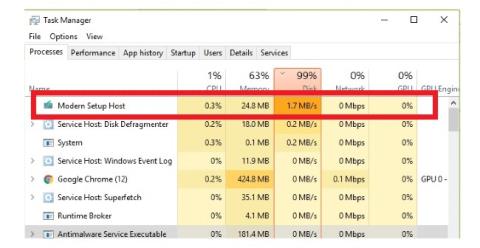
Lorsqu'ils se rendent compte que l'ordinateur est en retard ou surchauffe, de nombreuses personnes consultent souvent le Gestionnaire des tâches de Windows pour voir quels processus consomment beaucoup de ressources. Si vous découvrez des processus étranges en cours d’exécution, vous aurez tendance à les désactiver.
L'un des processus étranges que vous pouvez rencontrer est Modern Setup Host (SetupHost.exe) sous Windows 10 . Ce processus s'exécute en arrière-plan de votre système, mais de quoi s'agit-il et s'agit-il d'un virus, doit-il être désactivé ? Nous vous invitons à rejoindre Quantrimang.com pour trouver la réponse.
En savoir plus sur l'hôte de configuration moderne sur Windows 10
Modern Setup Host ou SetupHost.exe est un fichier intégré à Windows 10 et il est lancé en arrière-plan lorsque vous installez Windows Update . Ce processus est chargé de préparer votre ordinateur pour les mises à jour et de faciliter la configuration du système lorsque vous effectuez une mise à niveau vers une version plus récente de Windows 10. Parfois, SetupHost.exe consomme beaucoup de ressources CPU et RAM.
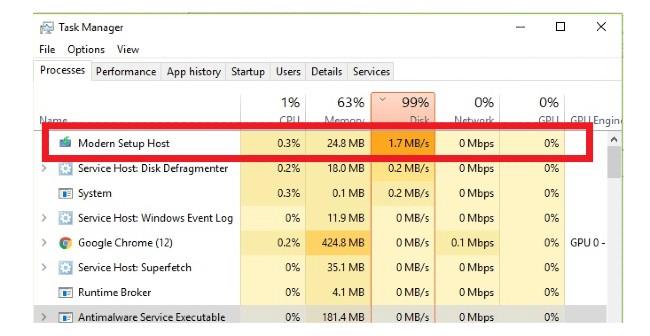
Hôte de configuration moderne sur Windows 10
Vous pouvez trouver le fichier SetupHost.exe dans le dossier $Windows.~BT/Sources sur votre ordinateur Windows 10. Cette procédure n'a aucun effet sur les performances de votre ordinateur, sauf si vous installez la mise à jour de Windows 10. Ce n'est qu'alors que Modern Setup Host apparaîtra dans le Gestionnaire des tâches.
Si Modern Setup Host est manquant, vous ne pourrez pas mettre à jour Windows 10. Le processus de mise à jour s'arrêtera également si ce fichier rencontre des erreurs ou une corruption.
De nombreuses personnes sont curieuses et se demandent ce qu'est Modern Setup Host lorsqu'elles le voient apparaître dans le Gestionnaire des tâches. Modern Setup Host ou SetupHost.exe lui-même n’est pas un virus. Cependant, les cybercriminels déguisent souvent les logiciels malveillants en fichiers ou en processus système.
Par conséquent, l'hôte de configuration moderne que vous voyez sur votre ordinateur peut être ou non un virus. Heureusement, il existe de nombreuses façons de déterminer si Modern Setup Host sur votre ordinateur est un virus ou non.
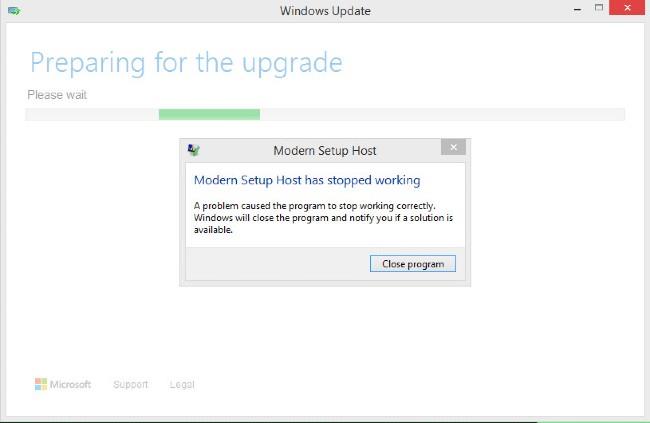
Le processus de mise à jour a été arrêté lorsque Modern Setup Host a rencontré une erreur
1. Vérifiez l'emplacement du fichier
Le fichier SetupHost.exe standard se trouve dans le dossier $Windows.~BT/Sources sur votre ordinateur Windows 10. Par conséquent, pour le trouver, vous devez accéder à Local Disk (C:) > $WINDOWS.~BT > Sources in File Explorer . Remarque : $WINDOWS.~BT est un dossier caché, donc pour y accéder, vous devez afficher les dossiers et fichiers cachés sous Windows 10 .
Pour déterminer l'existence et l'emplacement du faux fichier SetupHost.exe, vous pouvez effectuer une recherche en appuyant sur le bouton Windows du clavier, puis en saisissant setuphost . Cliquez avec le bouton droit sur SetupHost.exe dans les résultats de la recherche et sélectionnez Ouvrir l'emplacement du fichier . Vérifiez le dossier que vous venez d'ouvrir et s'il ne s'agit pas de $Windows.~BT/Sources alors le fichier est un faux SetupHost.exe .
2. Vérifiez le droit d'auteur et la signature numérique du fichier
Modern Setup Host est développé et distribué par Microsoft. Par conséquent, pour vérifier ce fichier, vous pouvez vérifier s’il possède ou non une signature numérique Microsoft.
Appuyez sur le bouton Windows du clavier, puis entrez setuphost pour rechercher des fichiers. Cliquez avec le bouton droit sur SetupHost.exe dans les résultats de la recherche et sélectionnez Ouvrir l'emplacement du fichier .
Ensuite, cliquez avec le bouton droit sur SetupHost.exe et sélectionnez Propriétés . Basculez vers l' onglet Détails en haut de la fenêtre Propriétés de SetupHost et faites défiler jusqu'à la section Copyright . Ici, le fichier standard contiendra des détails sur les droits d'auteur de Microsoft Copyright . Si le nom d'une autre entreprise est affiché à cet emplacement, vous devez immédiatement supprimer ce fichier.
Informations de droits d'auteur de l'hôte de configuration moderne
Après avoir confirmé les informations de droits d'auteur, passez à l' onglet Signatures numériques ci-dessus. Pour vérifier le fichier, la colonne du nom du propriétaire dans la liste des signatures numériques affichera Microsoft Windows .

Signature numérique de l'hôte de configuration moderne
3. Vérifiez quand SetupHost.exe s'exécute
Modern Setup Host ou SetupHost.exe ne s’exécute que lorsque vous installez les mises à jour Windows. Il s'agit d'une règle que vous devez vérifier pour voir si Modern Setup Host sur votre ordinateur est un virus ou non.
Tout d’abord, vous devez vous assurer que votre ordinateur n’installe aucune mise à jour. Ensuite, appuyez sur la combinaison de touches Ctrl + Shift + Esc pour ouvrir le Gestionnaire des tâches . Si vous découvrez que SetupHost.exe s'exécute sans aucune mise à jour Windows installée, il s'agit d'un virus et doit être supprimé.
Modern Setup Host ou SetupHost.exe est un fichier Microsoft et est préinstallé sur Windows 10. Par conséquent, pour garantir votre sécurité, vous ne devez pas télécharger SetupHost.exe à partir d'un site Web tiers. Télécharger le logiciel à partir du site Web tiers est l'un des les actes qui provoquent des infections par des logiciels malveillants et des virus principalement sur Windows ainsi que sur Android.
Découvrez comment utiliser Wox pour lancer vos applications, exécuter des commandes et plus encore, instantanément.
Découvrez comment créer un cercle jaune autour du pointeur de la souris pour le mettre en surbrillance sur Windows 10. Suivez ces étapes faciles pour améliorer votre expérience utilisateur.
Découvrez pourquoi l
Sous Windows 11, configurez facilement des raccourcis pour accéder rapidement à des dossiers spéciaux dans votre menu Démarrer.
Découvrez comment résoudre l
Découvrez comment utiliser un disque dur externe avec un Chromebook pour transférer et stocker vos fichiers en toute sécurité. Suivez nos étapes pour un usage optimal.
Dans ce guide, vous apprendrez les étapes pour toujours utiliser une adresse MAC aléatoire pour votre adaptateur WiFi sous Windows 10. Optimisez votre sécurité en ligne!
Découvrez comment désinstaller Internet Explorer 11 sur Windows 10 pour optimiser l'espace de votre disque dur.
Découvrez comment utiliser Smart Defrag, un logiciel de défragmentation de disque dur gratuit et efficace, pour améliorer les performances de votre ordinateur.
Le moyen le plus simple de déverrouiller du contenu et de protéger tous les appareils avec un VPN crypté est de partager la connexion VPN via un point d








